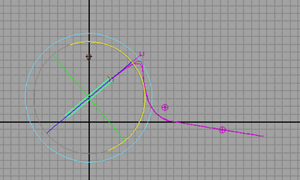在该情景中,将创建一条动力学曲线用于模拟投掷钓鱼线。沿着曲线而变化,以便在钓鱼竿末端有些硬,而整个钓鱼线却非常柔软。将粒子设定为从动力学曲线发射,以模拟钓鱼线抛出和收回时水从钓鱼线上滴下的情景。
若要播放此动画,请单击下面的链接。
fishing.mov
制作钓竿和钓鱼线
- 创建一个新场景,并切换到侧正交视图,然后向远处推拉视图,以便至少能够看到 30 个跨度。
- 使用“创建 > CV 曲线工具(Create > CV Curve Tool)”创建一条长曲线,沿 Y 轴向上大约 30 个跨度。可以使用栅格捕捉来提供帮助。此曲线既包含钓鱼竿也包含钓鱼线。
- 创建一个窄的 NURBS 圆柱体,用作钓竿的底座,并放置在曲线下面。
- 选择该曲线,然后选择“头发 > 动力学化选定曲线(Hair > Make Selected Curves Dynamic)”使其呈现动力学特征。
- 选择“头发 > 显示(Hair > Display)> ”。
- 打开(窗口 > Hypergraph: 层次(Window > Hypergraph: Hierarchy)),并使用鼠标中键拖动圆柱体下的毛囊。这会将毛囊的父对象设定为圆柱体。
- 将圆柱体向右旋转 45 度,如下图所示。曲线随之一起旋转。
- 选择该曲线,然后在的 follicleShape 中,将设定为。
- 在 hairSystemShape 中执行以下操作:
- 在区域,将设定为 0.500,将“阻力”设定为 0.005。
- 在区域,启用,并将设定为 -5.0。
- 在区域,将设定为,以编辑曲线图,然后在曲线图中添加一个点,如下图所示。曲线图的第一部分代表钓竿,刚度比例值为 1,其余部分代表钓鱼线,刚度比例值为 0。
- 播放模拟。
- 模拟完成后,停止模拟。
- 选择“头发 > 设置开始位置(Hair > Set Start Position)> ”。
添加水
- 选择曲线,并在菜单集中选择“编辑曲线 > 重建曲线(Edit Curves > Rebuild Curve)>
 ”。
”。
您希望添加的水正好从水下的线上滴下。
- 在窗口中设定以下项,然后单击:
- 在中选择原始曲线 (curveShape2),并将其隐藏。(显示 > 隐藏(Display > Hide)> )
- 使用 X 轴作为水位,选择曲线点,该点处的钓鱼线位于水下。
- 选择“编辑曲线 > 分离曲线(Edit Curves > Detach Curves)>
 ”,禁用,然后单击。
”,禁用,然后单击。
- 删除曲线的前半部分。
- 选择曲线的剩余部分,然后选择“粒子 > 从对象发射(Particles > Emit from Object) >
 ”。
”。
- 在窗口中,选择作为,将设定为 0,然后单击。
- 播放动画以观看粒子。
- 选择粒子,在的 particleShape 选项卡中,将设定为 0.5。
- 若要添加重力场,请选择“场 > 重力(Fields > Gravity)”。
- 选择“显示 > 显示(Display > Show)> ”。
- 播放模拟以观看粒子,粒子应当从水下的线上滴下。
抛掷钓鱼线
- 选择圆柱体。
- 选择“解算器 > 交互式播放(Solvers > Interactive Playback)”。确保播放的帧范围较高。
- 将圆柱体上移到水位之上。
- 向后旋转圆柱体,然后沿 X 轴方向快速前进,以抛出钓鱼线。
- 如果线不够柔软,请增加值。如果值已达到 1,请增加“迭代次数”,直至达到所需的效果。

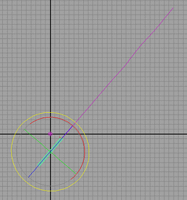
 ”。
”。
 ”,禁用“保持原始”(Keep Original),然后单击“分离”(Detach)。
”,禁用“保持原始”(Keep Original),然后单击“分离”(Detach)。
 ”。
”。